win7電腦怎么樣進(jìn)行磁盤碎片整理?磁盤碎片整理的方法
我們經(jīng)常使用電腦下載軟件、聊天、觀看視頻等,都會導(dǎo)致電腦磁盤中的碎片日漸增多,時間長了,就會感覺到電腦變的沒之前的運(yùn)行速度快了。雖然電腦的硬件設(shè)備老化也是一種情況,但是最為主要的開始磁盤碎片的問題,為此我們可以通過清理磁盤碎片的辦法來加快電腦的運(yùn)行速度。我們就先以Win7系統(tǒng)來為例,給打家分享一下整理磁盤碎片的操作方法。
 方法/步驟
方法/步驟方法一
1、雙擊打開“計算機(jī)”,在“計算機(jī)”的界面中選擇需要清理的磁盤(以C盤為例),右鍵點擊C盤,打開C盤的選項欄后選擇“屬性”并雙擊進(jìn)入;
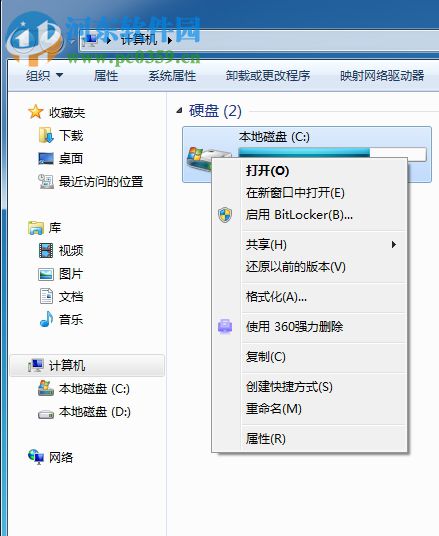
2、進(jìn)入到“屬性”窗口中,點擊目錄中的“常規(guī)”選項(這時可以看到C盤中還剩下多少的可用空間)。隨后點擊“磁盤清理”;
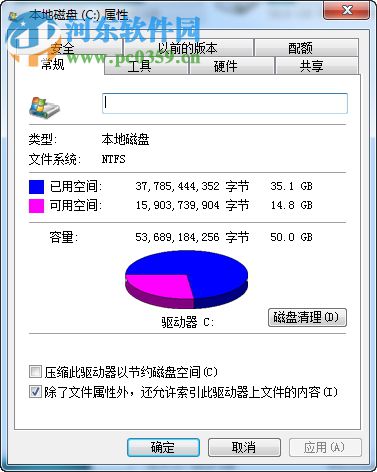
3、點擊“磁盤清理”后會進(jìn)行一個掃描,等掃描結(jié)束后會出現(xiàn)一個磁盤清理的對話框;

4、在對話框中就可以看到哪些是屬于多余的文件,并將多與文件前面的勾選項進(jìn)行打勾,隨后點擊右下角的確定;
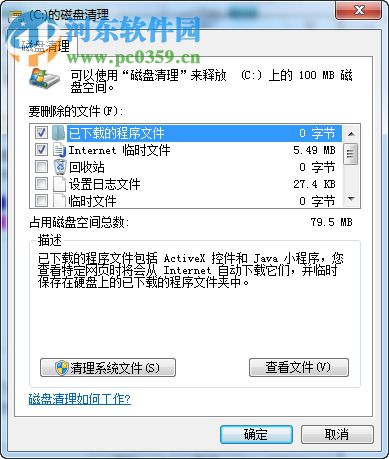
5、點擊確定后系統(tǒng)將彈出“確定要永久刪除這些文件嗎?”的對話框,以確保不是無意中點到的;
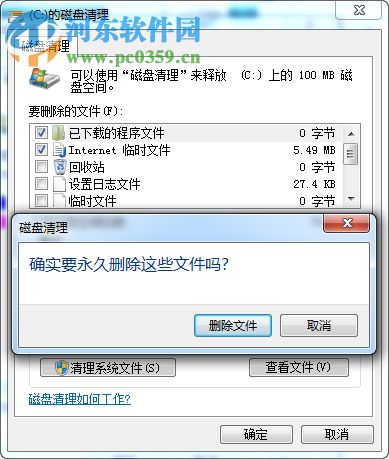
6、點擊對話框中的“刪除文件”,系統(tǒng)將會自動的進(jìn)行清除所勾選的文件;

7、清理完成后,就可以看到在“常規(guī)”的窗口中,磁盤的已用空間已有所改善。(小編的電腦經(jīng)常清理,所以沒有太多的碎片垃圾)
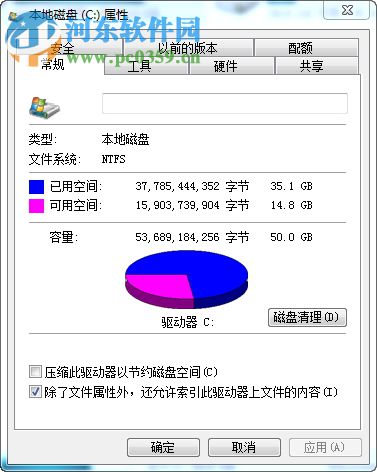
方法二
下載第三方磁盤碎片整理工具軟件進(jìn)行清理,可以達(dá)到最大化的磁盤清理效果。

Glary Disk Defrag(磁盤碎片整理工具)
大小:3.6 MB版本:5.0.1.62 中文版環(huán)境:WinXP, Win7, Win8, Win10, WinAll
相關(guān)文章:

 網(wǎng)公網(wǎng)安備
網(wǎng)公網(wǎng)安備